- टीमों को कुशलता से काम करने की अनुमति देने वाली अद्भुत विशेषताओं ने Microsoft टीमों को मानचित्र पर ला दिया है।
- एक से अधिक खातों के साथ, उपयोगकर्ता उन सभी को ऐप में जोड़ने के तरीकों की तलाश कर रहे हैं, और इस गाइड में, हम यह पता लगाएंगे कि आप ऐसा कैसे कर सकते हैं।
- हमारे समर्पित. पर अवश्य पधारेंमाइक्रोसॉफ्ट 365पेज आपके द्वारा उपयोग किए जा रहे दैनिक ऐप्स के बारे में अधिक जानने के लिए।
- हमारे पूरे संग्रह को देखना सुनिश्चित करें माइक्रोसॉफ्ट टीम हब अधिक संबंधित गाइड और लेखों के लिए।
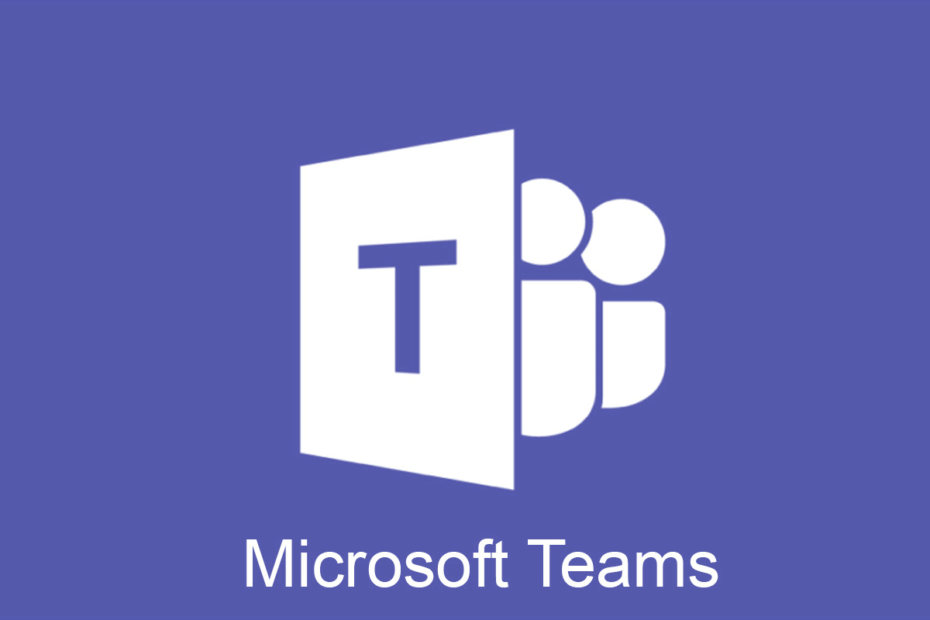
यह सॉफ़्टवेयर आपके ड्राइवरों को चालू रखेगा, इस प्रकार आपको सामान्य कंप्यूटर त्रुटियों और हार्डवेयर विफलता से सुरक्षित रखेगा। 3 आसान चरणों में अब अपने सभी ड्राइवरों की जाँच करें:
- ड्राइवर फिक्स डाउनलोड करें (सत्यापित डाउनलोड फ़ाइल)।
- क्लिक स्कैन शुरू करें सभी समस्याग्रस्त ड्राइवरों को खोजने के लिए।
- क्लिक ड्राइवर अपडेट करें नए संस्करण प्राप्त करने और सिस्टम की खराबी से बचने के लिए।
- DriverFix द्वारा डाउनलोड किया गया है 0 इस महीने पाठकों।
माइक्रोसॉफ्ट टीम
एक अद्भुत टूल है जो चैट एकीकरण, वीडियो कॉन्फ़्रेंस विकल्प, स्काइप कॉल्स, फ़ाइल साझाकरण और बहुत कुछ के कारण टीम-कार्य कुशलता को बढ़ाता है।साथ में माइक्रोसॉफ्ट टीम आपके पास इतनी सारी विशेषताएं हैं कि कभी भी किसी अन्य टूल का उपयोग करने की आवश्यकता नहीं है।
इसके अलावा, यदि ऐसे कई संगठन हैं जिनके साथ आप काम करते हैं या आप केवल एक से अधिक खाते जोड़ना चाहते हैं, तो अब कुछ ऐसे समाधान हैं जो आपको ऐसा करने की अनुमति देंगे।
सभी खातों को संभालने का एक आसान तरीका है, और इस लेख में हम इसका ठीक-ठीक पता लगाएंगे, इसलिए पढ़ते रहें।
मैं Microsoft Teams में एकाधिक खाते कैसे जोड़ूँ?
1. विभिन्न ब्राउज़रों का प्रयोग करें
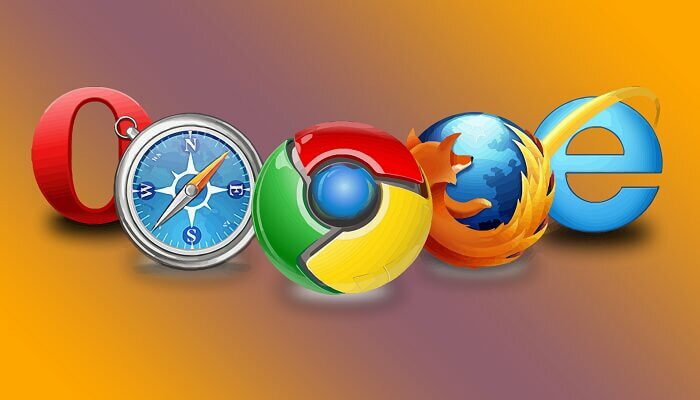
क्योंकि इस समय Microsoft Teams में सीधे एकाधिक खाते जोड़ना संभव नहीं है, आप विभिन्न खातों से लॉग इन होने पर भी ऐप के अलग-अलग उदाहरण खोल सकते हैं।
उदाहरण के लिए यदि आपके पास दो Microsoft खाते हैं, और आप प्रत्येक के लिए Microsoft टीम लॉग इन करना चाहते हैं, तो आप विभिन्न ब्राउज़रों का उपयोग कर सकते हैं।
दुर्भाग्य से, आप एक ही ब्राउज़र का उपयोग करते हुए विभिन्न खातों के साथ Microsoft Teams में लॉग इन नहीं कर सकते हैं। इसलिए, आप बस उपयोग करके लॉगिन कर सकते हैं क्रोम एक खाते में और दूसरे खाते के लिए ओपेरा।
2. टीम मोबाइल ऐप का उपयोग करें

एक अन्य समाधान यह होगा कि आप अपने Android फ़ोन से Microsoft Teams का उपयोग करें। यहां आप आसानी से एक से ज्यादा अकाउंट जोड़ पाएंगे।
इसका मतलब है कि आप आसानी से अपने फोन पर विभिन्न खातों के बीच स्विच कर सकते हैं और लगातार लॉग इन और लॉग ऑफ किए बिना बातचीत में भाग ले सकते हैं।

बेशक, आप मोबाइल ऐप का उपयोग करते समय एक साथ विंडोज ऐप का उपयोग कर सकते हैं। आपकी ज़रूरतों को पूरा करने वाला सबसे अच्छा समाधान खोजने में कुछ परीक्षण हो सकते हैं लेकिन अंत में, हमें यकीन है कि आप वहां पहुंचेंगे।
3. किसी तृतीय-पक्ष सॉफ़्टवेयर का उपयोग करें

Microsoft टीम में एकाधिक खाते रखने का एक अन्य विकल्प एक समर्पित टूल का उपयोग करना है जो आपको खातों और अन्य ऐप्स के बीच आसानी से स्विच करने की अनुमति देगा।
ऐसा ही एक उपकरण है फ्रांज, एक बहुमुखी उपकरण जो आपको कई खातों और कार्यप्रवाहों के माध्यम से नेविगेट करने की अनुमति देगा।
ऐप का उपयोग करना काफी आसान है लेकिन ध्यान रखें कि यह टूल आपको एक ही समय में अन्य ऑफिस 365 ऐप तक पहुंचने की अनुमति नहीं देगा।
यदि आप केवल Microsoft Teams का उपयोग कर रहे हैं, तो Franz वास्तव में एक बढ़िया विकल्प हो सकता है। ऐप विभिन्न प्रकार की मैसेजिंग सेवाओं का समर्थन करता है, जैसे कि स्लैक, WhatsApp, WeChat, Messenger, Telegram, Google Hangouts, Skype, Zendesk, आदि।
उसके साथ फ्रांज वर्कस्पेस की विशेषताएं, आपको केवल अपने कार्य-संबंधित खातों से सूचनाएं प्राप्त होंगी, इसलिए विचलित होने पर खोए हुए समय के बारे में चिंता करने की कोई आवश्यकता नहीं है।
इसके साथ, हम वर्कअराउंड की अपनी सूची को समाप्त कर सकते हैं। जैसा कि आप देख सकते हैं कि Microsoft Teams में एकाधिक खाते जोड़ने के लिए आप कई आसान कदम उठा सकते हैं।
ऐसा लगता है कि माइक्रोसॉफ्ट से इंजीनियरिंग टीम ऐप में इस कार्यक्षमता को एकीकृत करने के लिए कड़ी मेहनत कर रहा है और उम्मीद है कि इसे जारी होने में ज्यादा समय नहीं लगेगा।
यदि आपके पास अतिरिक्त टिप्पणियां या सुझाव हैं, तो कृपया हमें नीचे टिप्पणी अनुभाग में बताएं।

![Microsoft खाते के बिना Windows 11 सेटअप करें [आसान उपाय]](/f/77673a2d6910fd37b38f57732832f540.png?width=300&height=460)
